トピックス 2019.01.30 「フリーWi-Fi」は危険がいっぱい! 安全に使うには(2)
外出先の通信に手放せない便利なフリーWi-Fiですが、通信内容が盗聴されるなどの危険が潜んでいます。前編(1)ではその対策として、「安全なアクセスポイントを使う」「SSL/TLSを使う」等について説明しました。今回は後編として、SSL/TLSの利用法の続きと、通信経路ごとまとめて暗号化するVPN(Virtual Private Network:仮想プライベートネットワーク)の使い方をご紹介します。
「SSL/TLS」利用で、アプリの通信を安全に
Wi-Fiの暗号化は当てにせず、インターネットの標準的な暗号化通信であるSSL/TLSを使って盗聴を防ぐことを、前編(1)で紹介しました。そこではWebサイト閲覧時に利用する方法を説明しましたが、アプリで通信する際にも、暗号通信にSSL/TLSが使われています。
安全性が高いスマホアプリ
Web閲覧時にSSL/TLSによる暗号化通信が行われているかどうかは、ブラウザのアドレスバーを確認すればわかりますが(前編参照)、アドレスバーがないアプリでは、ユーザーは接続状況を把握することができません。しかし、心配はほとんど無用で、最近はアプリが必ずSSL/TLSによる暗号化通信を行う方向にあります。
大手の主要なアプリはほぼ間違いなく暗号化通信を使用し、サーバー証明書(前編参照)の確認をアプリが行っています。アップル、グーグル、マイクロソフト、ツイッター、フェイスブック、インスタグラム、LINE、銀行などなど、主要なサービスを公式アプリで使用する限りは、安全と思ってよいでしょう。

メールアプリの設定に注意
大手の主要アプリでも心配なものがあり、その代表例がメールアプリです。もちろん、メールの公式アプリは、それぞれのメールサービスに対しては安全性の高いアプリです。iPhoneのメールはiCloudメール、GmailはGmailに対して、暗号化通信を行います。
問題は、これらのメールアプリ、または汎用のメールアプリを使って、プロバイダのメールなどの、別のサービスのPOPやIMAPと呼ばれる旧来からのメールを利用する場合です。これらには、古くからの非暗号化通信と,暗号化通信の両方があるので、暗号化通信を使うように設定しておく必要があります。
メールアプリは、たいてい自動的にサーバーに接続します。暗号化通信を行わない設定で安全ではないアクセスポイントに接続してしまうと、知らない間にメールが盗聴されてしまうおそれがあります。プロバイダなどのメールに、公式以外のメールアプリを使用している場合には、暗号化通信を使用しているかどうか確認しておきましょう。
メールアプリの暗号化通信を確認する方法
確認方法は、接続先の受信サーバーや送信サーバーの設定に進み、「SSL」や「SSL/TLS」という項目が使用する設定になっていれば安全です。そうなっていない場合には、使用するように再設定してください(図4)。暗号化通信を使用する場合には、ポートやサーバーの変更が必要な場合があるので、マニュアルやサポート情報で確認してください。
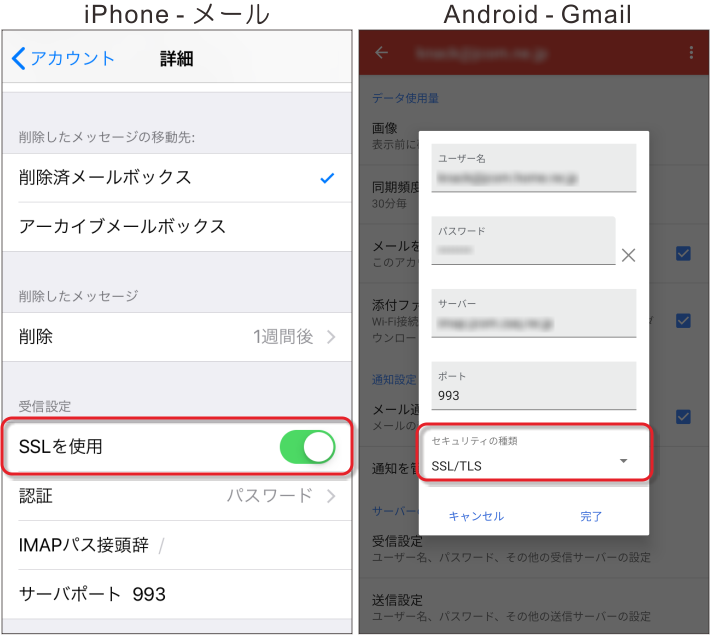
▲図4 メールアプリは暗号化通信(SSLやSSL/TLS)を必ず有効にしておく。
全て暗号化する「VPN」を使う
VPN(Virtual Private Network:仮想プライベートネットワーク)を使用すると、ブラウザやアプリが個別に暗号化通信を行うのとは別に、通信経路ごとまとめて暗号化することができます。暗号化されるのは、自身の端末とVPNサービス側で用意した中継用のサーバー間です。
この間は、すべての通信が暗号化されるので盗聴の心配はなく、偽サイトに誘導されるおそれも軽減できます。ただし、すべての通信がVPNサーバー経由になるため、どうしても通信速度や反応が遅くなってしまいます。アクセスポイントやサービス、アプリの中には、VPN経由では利用できないものもあります。
VPNアプリの入手法
VPNアプリには、無料のものも多数ありますが、性能やプライバシーの問題があるものや挙動不審な怪しいアプリもあり、かえって安全性を損なってしまうかもしれません。
有料の製品は、1台月額数百円から複数台の年額1万数千円まで幅広く、性能や機能、使い勝手はまちまちです。試用期間や返金制度を設けている製品もあるので、アップルの「App Store」やグーグルの「Playストア」から入手して実際に試したり、テストサイトなどの評価を確認したりするなどし、満足の行くものをお選びください。下図は、試用中のVPNアプリの例です。
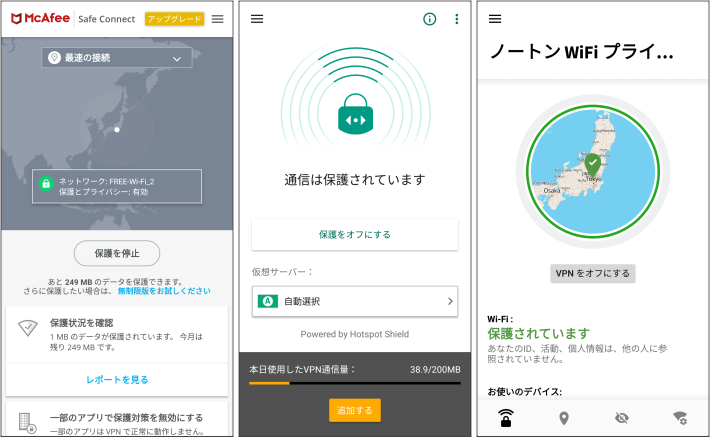
▲図5 VPNのアプリ例。(左)マカフィー Safe Connect、(中)カスペルスキー セキュアコネクション、(右)シマンテック WiFi プライバシー。
ログインやクレカ情報などの入力に注意
VPNが暗号化するのは、あくまで中継サーバーまでで、その後は一切関知しません。ログインやクレジットカード情報などの入力には、これまで通りブラウザやアプリの暗号化通信とユーザー自身の確認が必須です。
VPNのオン/オフに注意
VPNがオンになっていなかったり、接続が切れたりした場合には、VPNによる暗号化は全く機能しないので注意しましょう。Wi-Fi接続と連動するようになっていれば問題ありませんが、完全に停止してしまうVPNアプリもあります。そうした場合や、接続情報が残ったままVPNアプリをアンインストールしてしまった場合には、暗号化せずに安全ではないアクセスポイントに接続してしまうので、注意が必要です。
安全ではないアクセスポイントへの接続に注意
スマートフォンは、接続したことのあるWi-Fi(接続情報が保存されているWi-Fi)があると自動的に接続するため、知らない間に安全ではないアクセスポイントを使用してしまうことがあります。Wi-Fiをオフにしておくか、接続してもいいようにVPNをオンにしておきましょう。VPNの使用を止めた場合も同様です。必要に応じてWi-Fiをオン/オフするか、安全ではないアクセスポイントに接続しないように削除しておきます。
Wi-Fiをオン/オフする方法
Wi-Fiのオン/オフは、「設定」から「Wi-Fi」関連の項目に進むと行えるほか、iPhoneの「コントロールセンター」や、Android端末の「クイック設定パネル」のWi-Fiアイコンを使うと、ロック画面を含むどの状態からでも、ワンタッチで切り替えられます。
iPhoneは画面を下から上に、Androidは画面を上から下にスワイプし、Wi-Fiアイコン(図6の①)をタップすると、オン/オフが切り替わります。ちなみにWi-Fiがオンで、近くのアクセスポイントに接続すると、データ通信がWi-Fiに切り替わり、画面最上部のステータスバーにWi-Fiアイコン(図6の②)が表示されます。VPNを使用している場合には、さらにVPNアイコン(図6の③)が表示されます。
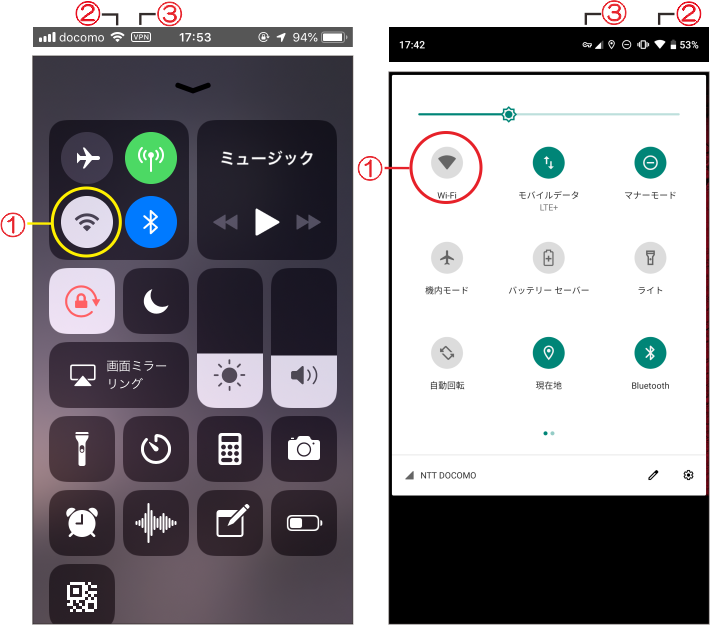
▲図6 Wi-Fiのオン/オフとステータスバーの表示。(左)iPhone (右)Android
①Wi-Fiのオン/オフ ②Wi-Fi使用中 ③VPN使用中。
安全ではないアクセスポイントを削除する方法
アクセスポイントの圏内で一覧に表示されている場合には、iPhone、Androidともに一覧から選択して削除できます(図7の左)。一覧に見えないアクセスポイントは、Androidの端末は、Wi-Fiの詳細メニューなどにある「保存済みのネットワーク」で個別に削除できます(図6の中)。iPhoneにはこの機能がないので、[設定]→[一般]→[リセット]→>[ネットワーク設定をリセット]で、いったん全ての設定を削除し、必要なものを再設定します(図6の右)。
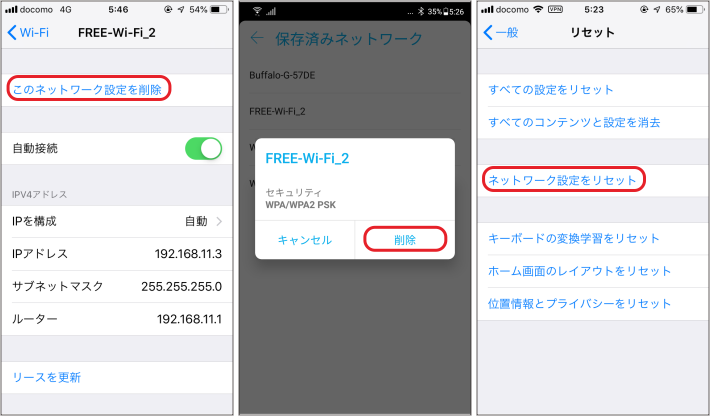
▲図7 自動接続を避けるには不要な接続先を削除する。
(左) iPhoneは、Wi-Fiのネットワーク一覧にある場合に、接続先の情報から個別に削除できる。
(中)Androidでは、「保存済みのネットワーク」からいつでも個別に削除できる。
(右)iPhoneの場合は、[設定]→[一般]→[リセット]→>[ネットワーク設定をリセット]で全ての設定を削除したうえで、必要なものを再設定する。
まとめ:フリーWi-Fiの危険と安全対策
フリーWi-Fiを使うときに起きる恐れがある「危険」と、それを防ぐための「安全対策」について、前編と後編で解説したポイントをあげます。
<フリーWi-Fiの危険性>
- 悪意のある人が近くにいて、フリーWi-Fiで接続している。もしくは、接続してはいないが接続可能である場合に、盗聴や攻撃のおそれがある。
- 悪意のある「偽アクセスポイント」に接続すると、盗聴や攻撃のおそれがある。
<フリーWi-Fiの安全対策>
- ブラウザやアプリの暗号化通信(SSL/TLS)を使用する。
- VPNを使用する。
TEXT:現代フォーラム/鈴木





